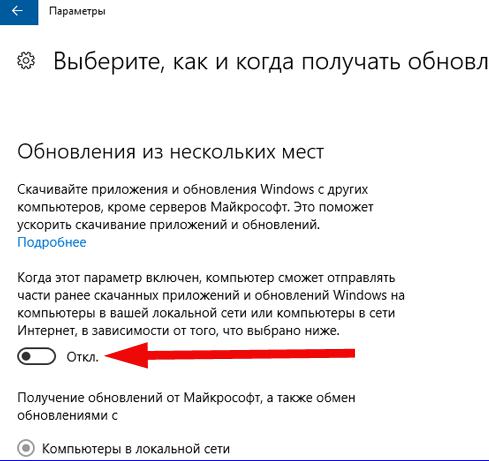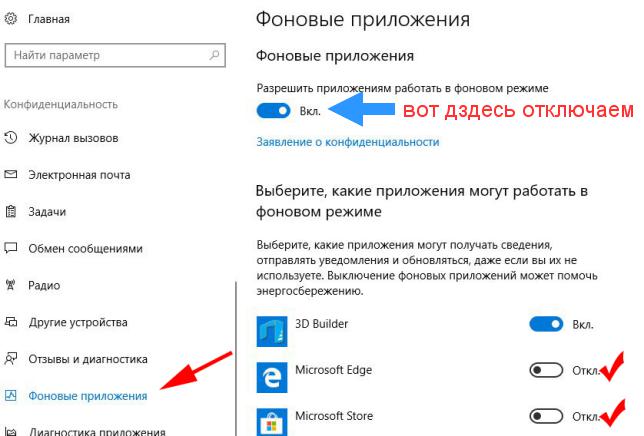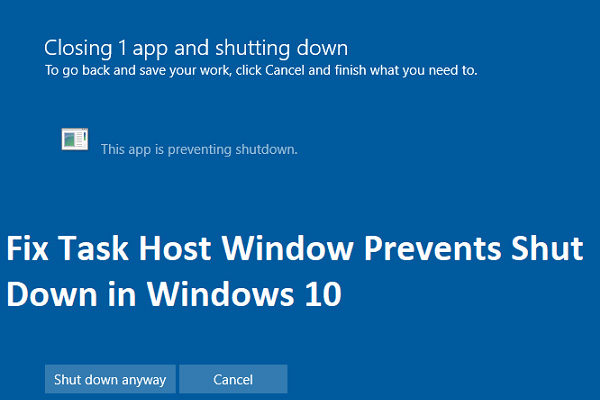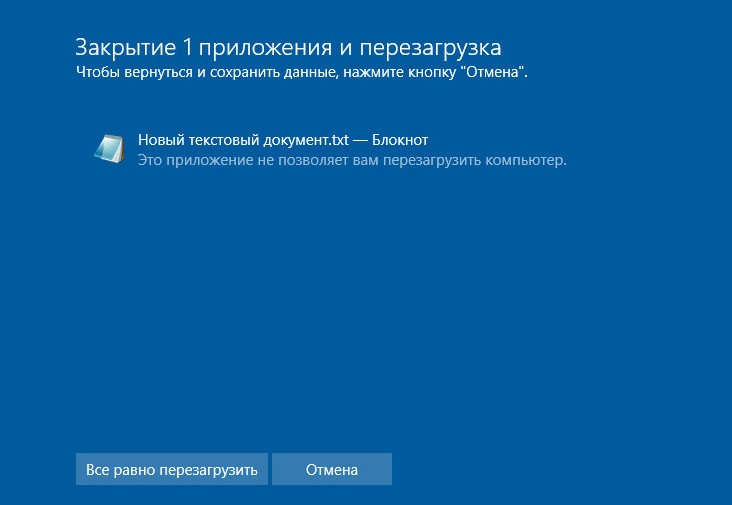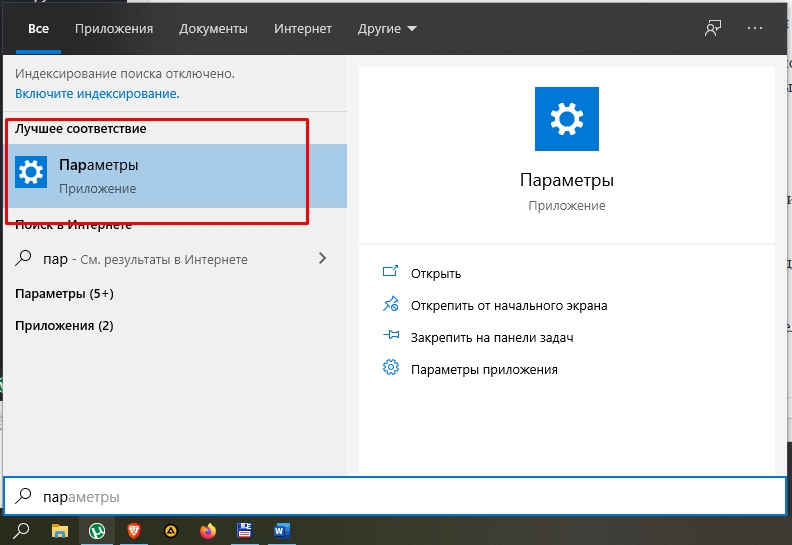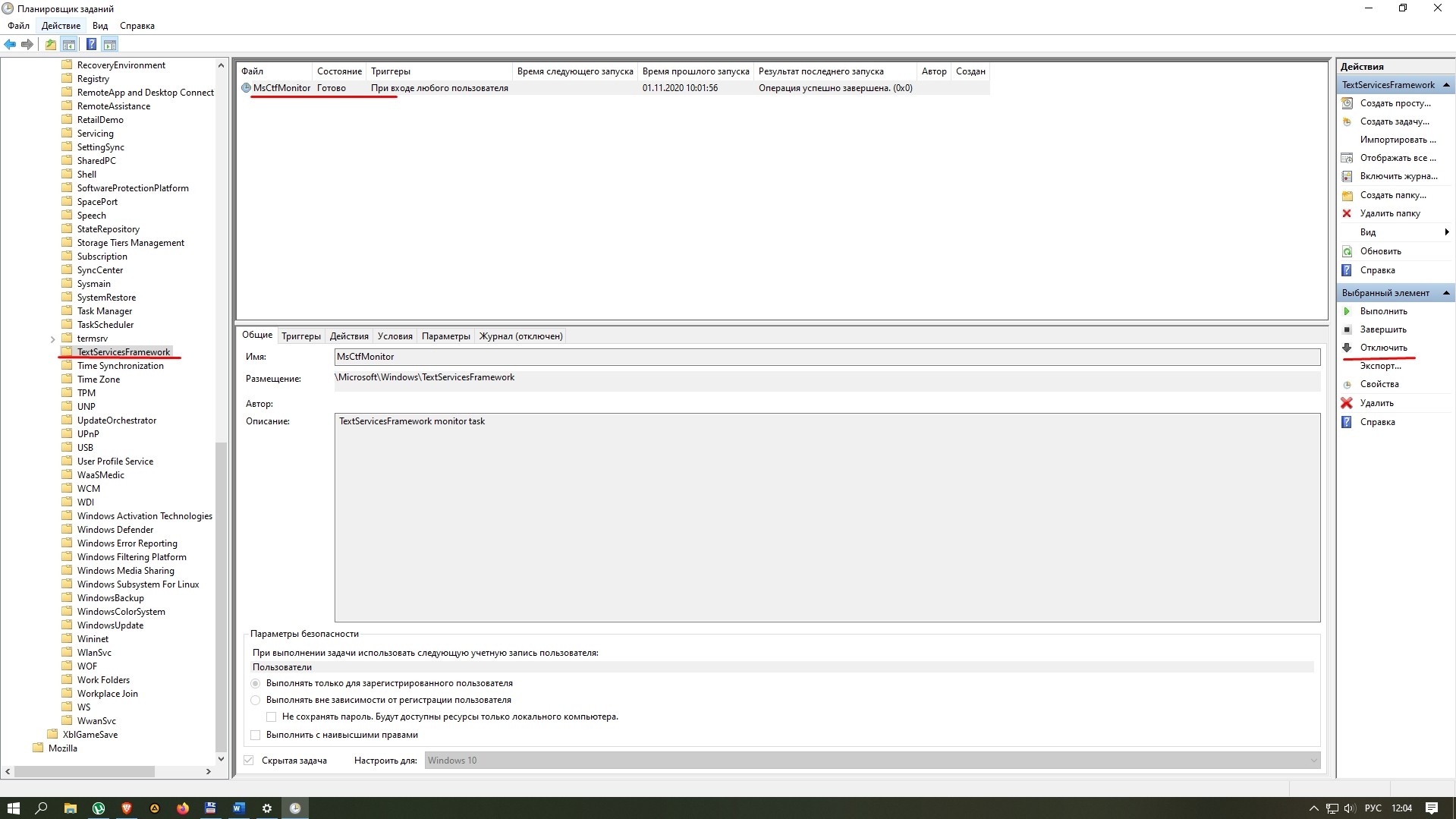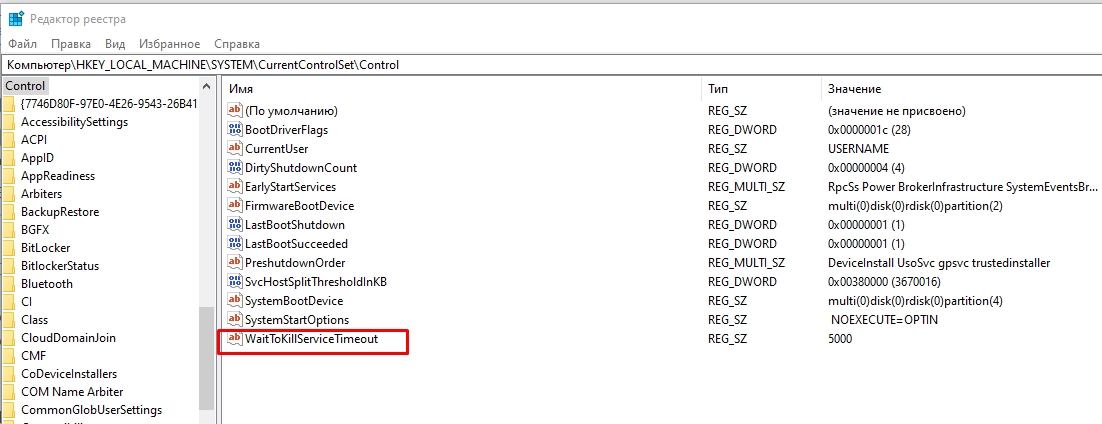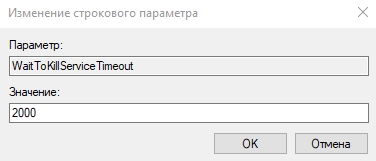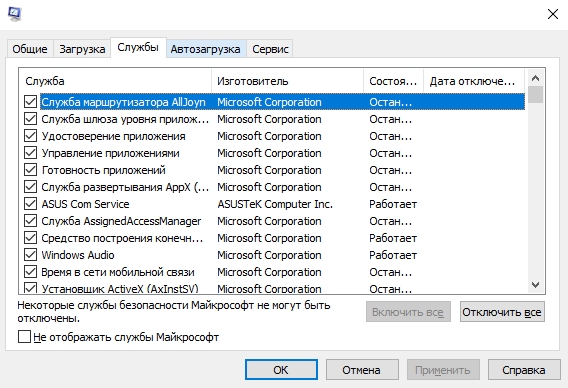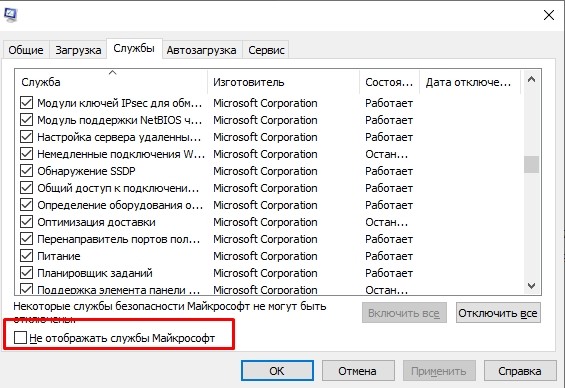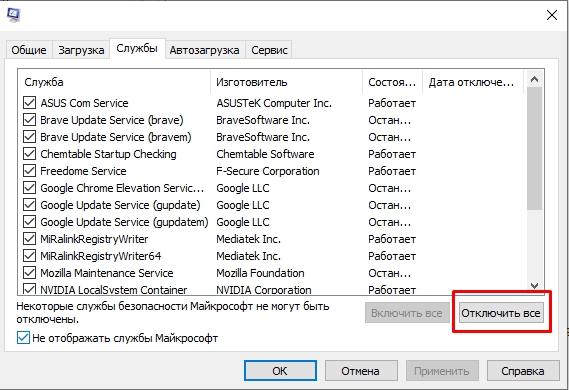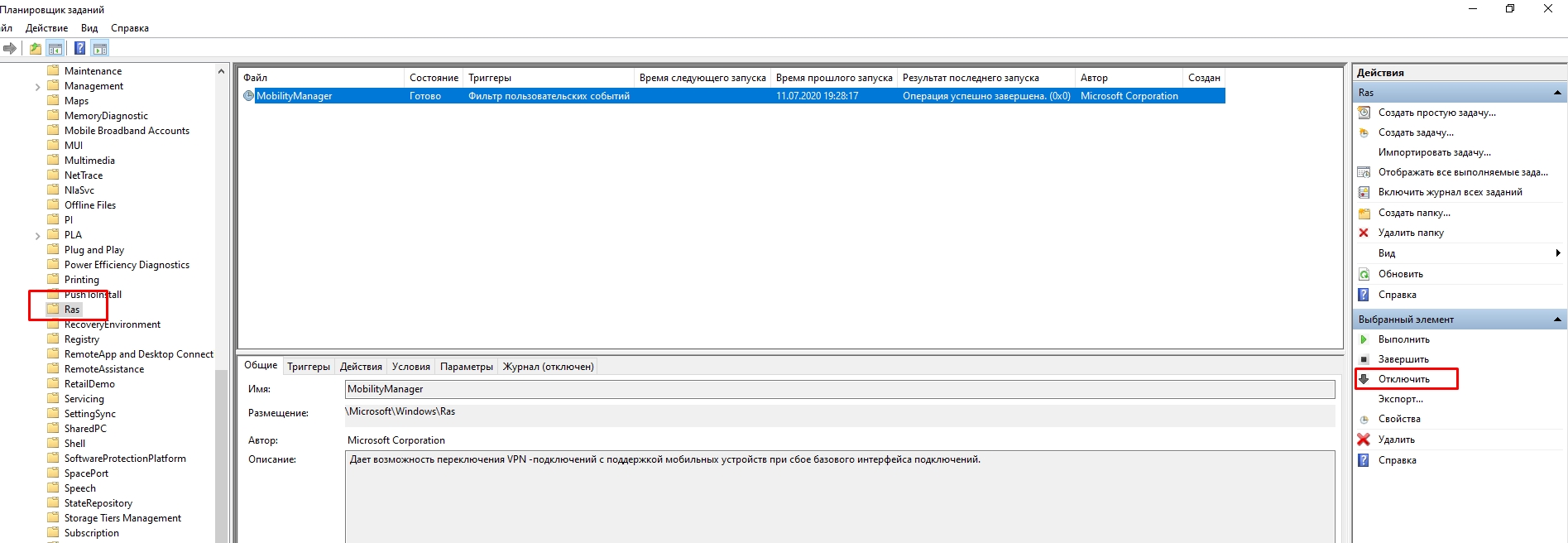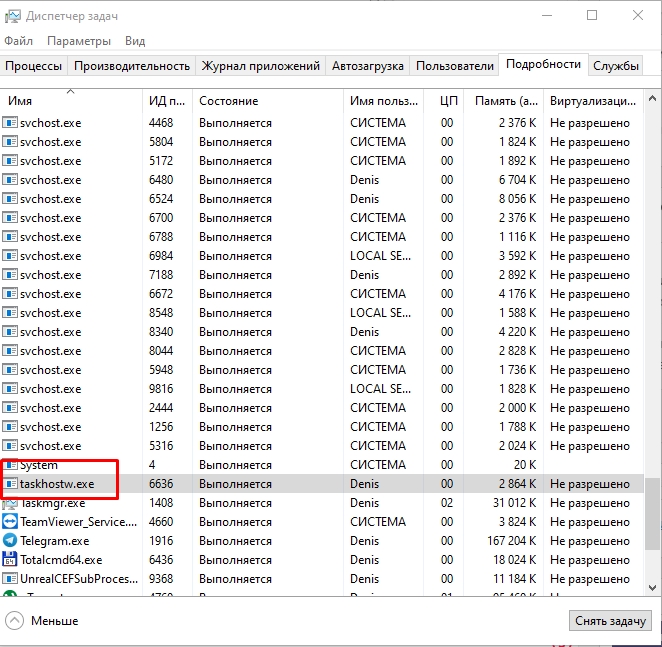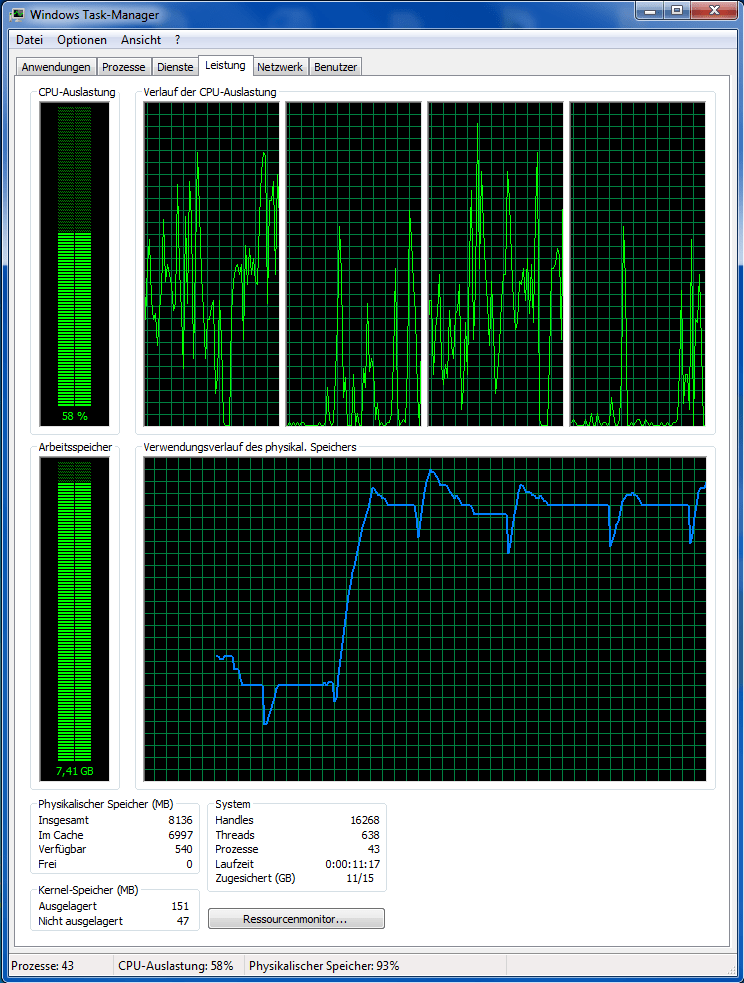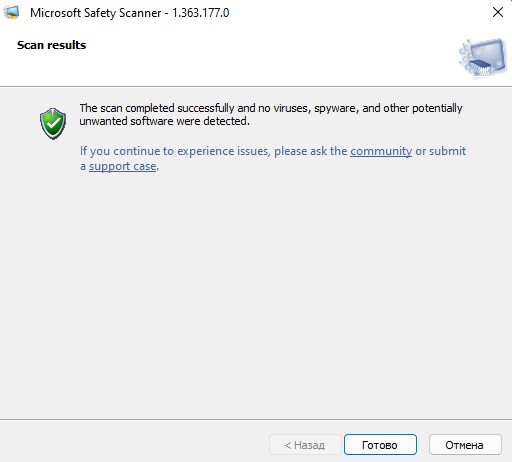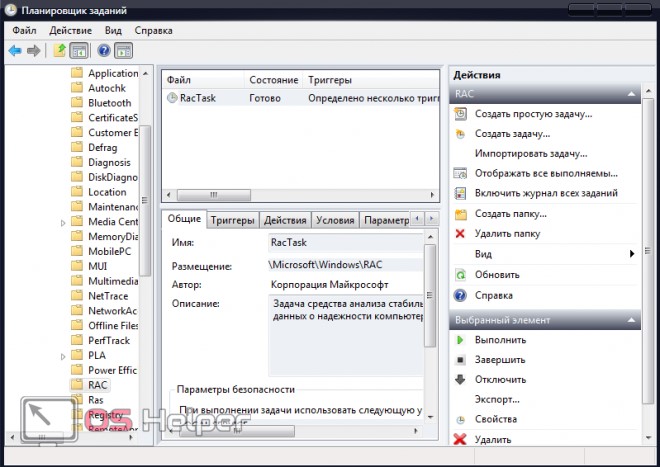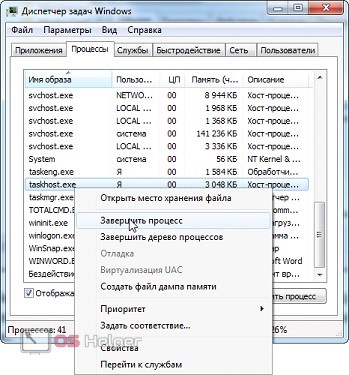Периодически пользователи операционной системы Windows сталкиваются с проблемой перегрузки центрального процессора, вызванной процессом работы файла backgroundtaskhost.exe. Иногда он способен замедлять работу системы, делая невозможным нормальное взаимодействие с ней, поскольку все задачи начинают выполняться крайне медленно. BackgroundTaskHost.exe – что это за процесс и как решить проблему, которую он вызывает? Сейчас с этим и предстоит разобраться.
Содержание статьи
- Что такое backgroundTaskHost.exe
- Можно ли просто удалить BackgroundTaskHost.exe?
- Как решить проблему с BackgroundTaskHost.exe
- Проверка системы на наличие вирусов
- Проверка целостности системы
- Сканирование Safety Scanner
- Выполнить чистую загрузку
- Откатить систему из точки
- Сброс Windows до заводских настроек
- Комментарии пользователей
BackgroundTaskHost.exe относится к одному из множества исполнительных системных файлов. Он призван выполнять ряд задач в фоновом режиме, направленных на поддержание нормальной работы виртуального помощника Cortana.
Процесс работы файла BackgroundTaskHost.exe, который можно наблюдать, запустив диспетчер задач, способен чрезмерно грузить процессор, оперативную память и GPU.
Важно! Поскольку данный файл функционирует в фоновом режиме, а в RU сегменте официальный виртуальный помощник от компании Microsoft недоступен, то нагрузка на систему создаваться не должна, если только этот системный файл не является поврежденным или атакованным вирусной программой.
Но столкнуться с проблемами вследствие работы файла все равно можно при запуске сторонних программ.
Можно ли просто удалить BackgroundTaskHost.exe?
Нередко на тематических форумах можно встретить запрос по типу «ошибка backgroundtaskhost.exe windows 10, что это?» или «возможно ли удалить или отключить BackgroundTaskHost.exe?».
Удалить (отключить) файл BackgroundTaskHost.exe возможно, однако делать это категорически не рекомендуется, поскольку действие может повлечь нарушения в работе любых программ, для функционирования которых он необходим.
Как решить проблему с BackgroundTaskHost.exe
Существует несколько методов решения проблемы, связанной c некорректным функционированием BackgroundTaskHost.exe. На каждом из них стоит остановиться подробнее.
Проверка системы на наличие вирусов
Прежде всего, разумно убедиться в том, что некорректная работа BackgroundTaskHost.exe не связана с действиями вредоносных программ. Для этого потребуется запустить проверку системы через антивирус.
Наиболее оптимальными с точки зрения удобства и технологичности являются антивирусные программы «Kaspersky» и «Avast». Скачать один из них можно с официальных сайтов компаний, кликнув по названию.
Проверка целостности системы
Если сканирование системы на наличие вирусов не дала желаемого результата, стоит выполнить проверку и восстановление системных файлов. Для этого потребуется:
- Запустить командную строку от имени администратора. На Windows 10 для этого требуется вписать в системную строку поиска «Командная строка» и нажать Enter.
- Кликнуть по иконке «Командная строка» правой кнопкой мыши и выбрать пункт «Запуск от имени администратора».
- Ввести по очереди 2 команды. Сначала «sfc /scannows», а затем «DISM /Online /Cleanup-Image /RestoreHealth».
Сканирование Safety Scanner
Корпорация Microsoft была создана утилита-сканер, позволяющая производить мониторинг системы на наличие вредоносных файлов. Скачать ее можно, перейдя на официальный сайт компании. После загрузки, потребуется запустить программу и выполнить проверку системы.
Выполнить чистую загрузку
«Чистая загрузка» операционной системы позволит достоверно выяснить, появляется ли ошибка вследствие запуска сторонних программ и служб, поскольку выполняться будут исключительно процессы, инициируемые самой ОС.
Важно! «Чистая загрузка» призвана провести диагностику и последующее устранение неисправностей, вызванных сбоями в работе ОС.
Чтобы запустить режим «чистой загрузки», требуется последовательно выполнить следующие действия:
- Одновременно нажать 2 клавиши – «Win» и «R», после чего открыть конфигурацию системы. Для этого в строку потребуется вписать команду «msconfig».
- В открывшемся окне следует кликнуть по вкладке «Общие». В строке «Выборочный запуск» нужно удалить галочку с пункта «Загружать элементы автозагрузки». Важно, чтобы напротив надписи о загрузке системных файлов галочка обязательно стояла.
- Кликнуть по «Применить».
- Затем нужно перейти в следующую вкладку под названием «Службы» и активировать флажок напротив надписи «Не отображать службы Майкрософт».
- Заключительные действия – последовательное нажатие кнопок «Отключить все» и «ОК».
После этого потребуется выполнить перезагрузку компьютера. Запуск операционной системы будет осуществлен без дополнительной загрузки сторонних программ и приложений. Но при этом, все стандартные службы функционировать будут.
Важно! Если система после данного действия работает стабильно, можно смело выключать режим «чистой загрузки». Для этого потребуется все действия, указанные выше, проделать в обратном порядке.
Откатить систему из точки
Если ранее не были проведены действия по отключению создания автоматических точек восстановления, то систему можно без труда откатить на несколько дней назад. Именно этот шаг, зачастую, позволяет справиться с проблемой перегрузки памяти компьютера, вызванной некорректной работой файла BackgroundTaskHost.exe.
Чтобы выполнить откат системы к точке последнего сохранения, потребуется:
- Одновременно зажать 2 клавиши – «Win» и «R».
- В открывшемся окне ввести фразу «sysdm.cpl».
- Откроется окно «Свойства системы». Необходимо перейти во вкладку «Защита системы», после чего один раз кликнуть по плашке «Восстановить».
Сброс Windows до заводских настроек
Если ни один из указанных выше способов не помог справиться с проблемой некорректного функционирования файла BackgroundTaskHost.exe, то остается лишь один способ решения вопроса: сброс настроек операционной системы до заводских.
Важно! При сбросе системы осуществляется ее полное удаление и установка. Если ошибиться в одном из моментов, все несистемные файлы могут быть безвозвратно утрачены, поэтому, выполняя данную процедуру, следует быть максимально внимательным!
Порядок действий при работе с операционными системами Windows 10 и 11 различен. На Windows 10 потребуется:
- Открыть «Параметры».
- Выбрать пункт «Обновление и безопасность».
- Открыть вкладку «Восстановление».
- Найти пункт «Вернуть компьютер в исходное состояние» и кликнуть по плашке «Начать».
Если же на ПК установлена Windows 11, то необходимо открыть «Параметры», после чего перейти во вкладку «Система», выбрать плашку «Восстановление» и нажать на кнопку «Перезагрузка ПК».
После проделанных действий, перед пользователем встанет выбор: сохранить присутствующие на жестком диске файлы или полностью очистить его, установив «чистую» ОС:
- если сделать выбор в пользу пункта «Удалить все», то все файлы будут полностью удалены с компьютера. Также все сторонние программы придется скачивать и устанавливать заново;
- при выборе пункта, предполагающего сохранение сторонних файлов на жестком диске, будет осуществлена переустановка только самой системы. Более того, все установленные ранее UWP также останутся сохранными (это приложения, скаченные из Microsoft Store). Но стоит понимать, что сторонние приложения, ранее установленные игры и программы Win32 даже при выборе второго варианта будут удалены.
Если выбрать пункт «Сохранить мои файлы», то перед пользователем встанет выбор:
- Загрузка из облака. При выборе данного пункта файлы, находящиеся на жестком диске, будут загружены в интернет, в после переустановки операционной системы вновь скачены. Этот пункт стоит выбрать в случае, если пользователь имеет доступ к высокоскоростному интернету.
- Локальная переустановка. Если же выбрать этот пункт, ОС будет переустанавливаться из образа, находящегося в самой системе. Если впоследствии выбрать пункт «Удалить все файлы», то из образа будет переустановлена только сама Windows.
Перечисленные выше способы решения проблемы с файлом BackgroundTaskHost.exe рекомендуется применять в порядке, в котором они описаны в статье. Один из методов непременно окажется действенным и избавит пользователя от чрезмерной нагрузки на ЦП и память компьютера.

Пытаемся разобраться
Сперва о главном: огорчу вас, но точного ответа что делает процесс backgroundTaskHost.exe — мне не удалось найти. Анализируя информацию в интернете, пришел к выводу, что скорее всего отвечает за работу метро-приложений.
Чаще всего ошибки с упоминанием backgroundTaskHost.exe происходят именно по причине глючного приложения, которое работает в фоне.
Был найден совет — перейти в раздел Параметры > Обновление и безопасность > Центр обновлений Windows > Дополнительные параметры > выбрать способ доставки — обновления из нескольких мест:
Попробуйте, вдруг поможет.
Другой пользователь написал что процесс относится к фоновой работе приложений. Нужно зайти в Настройки > Конфиденциальность > Фоновые приложения > выключить. Кажется вот эта настройка:
Далее выполнить перезагрузку. Данная настройка отключит работу фоновых приложений, вероятно имеется ввиду именно метро-приложения. В результате приложения будут работать, но только если вы их откроете.
Причиной загрузки еще может быть какое-то приложение, например у одного пользователя нагрузка была из-за Яндекс Маркет.
Нашел сообщение, где говорится что все проблемы с backgroundTaskHost.exe — результат какого-то глючного метро-приложения:
Самый радикальный способ утихомирить backgroundTaskHost.exe
- Сперва создаете контрольную точку восстановления.
- Качаете и устанавливаете утилиту Unlocker для переименования файла backgroundTaskHost.exe. При установке будьте внимательны — хочет также установится какой-то дельта тулбар.
- В диспетчере нажимаете правой кнопкой по процессу — выбираете открыть месторасположение. Откроется папка с выделенным файлом.
- Нажимаете правой кнопкой по файлу > выбираете пункт Unlocker > переименовать. Переименовывать советую так, чтобы осталось оригинальное имя. Советую просто добавить к имени файла приставку _off.
- Unlocker может потребовать перезагрузку.
Это радикальный метод, последствия отключения процесса — мне неизвестны. Windows с высокой вероятностью работать будет, а вот метро-приложения — не знаю. Поэтому точку восстановления для такого эксперимента делать обязательно!
Вывод
К сожалению точной информации о том что за процесс backgroundTaskHost.exe — нет. Вероятно всего связан с работой фоновых метро-приложений.
Надеюсь информация хоть немного оказалась полезной. Удачи.
На главную!
12.02.2019
Иногда при окончании сеанса работы ПК система выдает ошибку. Если в Windows 10 появляется надпись Task Host Windows, важно сразу уточнить, что это и как отключить. Данная функция обеспечивает безопасность отдельных программ, которые во время отключения завершаются некорректным образом. Существует несколько способов, как избавить персональный компьютер от ошибок, которые тормозят необходимые процессы.
Что такое Task Host Windows и для чего он нужен
Task Host для Винды – это интегрированная в операционку программа. Ошибка с данным софтом возникает у пользователей седьмой, восьмой и десятой версий ОС. За приложение несет ответственность внутренний элемент Taskhost.exe.
Главная задача – обеспечить стабильное background — взаимодействие созданных на ПК библиотек исполнения. Внутри таких сборников прописано большое количество различных программ и приложений, действие которых требуется упорядочить дополнительным образом.
Внимание! Полная остановка софта Taskhost.exe или отсутствие файла на ноутбуке или другом ПК влечет нестабильное взаимодействие остальных приложений, возможны периодические или системные сбои.
Ликвидировать Task Host Windows полностью с выбранного устройства не стоит. Полная остановка приложения является причиной ошибок, устранить которые будет непросто. Taskhost.exe – это файл, расположенный в специальном разделе System32 (отдельная папка), примерный объем– 50 Кб. Иногда незнакомый документ воспринимают как троян, но он безопасен для персонального ноутбука, встроен в конфигурацию ОС разработчиком.
Что делать, если Task Host Windows не дает выключить ПК
Иногда при отключении компьютера на мониторе высвечивается уведомление о невозможности выключить персональное устройство из-за активности дополнительного документа Taskhost.exe. При этом появляется клавиша «Все равно завершить» или «перезагрузить», в зависимости от изначально выбранного процесса. Нажатие клавиши позволяет устранить ошибку в текущем моменте.
Внимание! Если использовать этот способ постоянно, могут возникнуть неточности в работе самого файла или программ, работу которых он обеспечивает.
К такого рода приложениям операционная система Windows (версии от 7 до 10) относит различные службы. Например, команды по резервному копированию данных, мониторинг напечатанных софтов, элементы разряда Update и другие. Иногда «десятка» при выявлении сбоев связывается с программой Device Install Reboot. Чтобы софт перестал тормозить выключение, необходимо следовать определенной инструкции:
- открыть раздел «Параметры» через кнопку старта;
- найти вкладку «Учетные записи», затем «Параметры входа»;
- в строке «Использовать мои данные для входа для автоматического завершения настройки устройства после перезапуска или обновления» передвинуть ползунок в положение «Отключить».
- Если система указывает на MsCtfMonitor, необходимо перейти в «Планировщик заданий».
Открыть Microsoft, затем Windows – TextServicesFramework. Переместить ползунок в положение «Выключено» около процесса MsCtfMonitor.
Внимание! В данном случае возможно завершение работы гаджета «Языковая панель». Отключение приложений, которые обеспечивает действие внутренних процессов, всегда ведет к сбоям и ошибкам.
Можно ли его отключить?
Некоторые пользователи признают процедуру Taskhost.exe несколько назойливой, поэтому хотят полностью отключить или удалить внутренний софт. Осуществить операцию можно. Стандартный способ – в принудительной форме через раздел Диспетчер задач не сработает. Процесс завершится, но через непродолжительный промежуток времени вновь запустится.
Уменьшение времени ожидания закрытия приложений
С помощью несложных твиков можно снизить количество времени, которое требуется на остановку работы внутренних служб персонального компьютера после начала процедуры завершения или перезагрузки операционной системы Windows 10. Этапы действий:
- в строке службы «Выполнить» набрать команду regedit, чтобы открыть редактор реестра;
- в левой части открывшегося окна пройти по пути: HKEY_LOCAL_MACHINE – SYSTEM – CurrentControlSet – Control;
- в правой части откроется список настраиваемых функций, в строке Wait To Kill Service Timeout установить значение 2000 или 1000 мс.
После этого следует нажать кнопку «Сохранить», затем важно перезапустить устройство, чтобы закрепить новые настройки операционной системы.
Второстепенные службы
Второстепенными являются сторонние приложения, которые устанавливаются дополнительно вместе с основными службами Windows. Такие утилиты можно деактивировать самостоятельно. Это поможет уменьшить количество минут, которые необходимы для полного завершения процессов операционной системы. Инструкция:
- в командной строке «Выполнить» ввести значение msconfig;
- открыть раздел «Конфигурация системы»;
- перейти на вкладку «Службы»;
- напротив строки «Не отображать службы Windows» поставить галочку;
- нажать кнопку «Отключить все».
После этого сторонние процессы будут отключены, время на отключение операционной системы сокращено.
Связанное задание
Иногда указанные способы не срабатывают – на мониторе персонального устройства продолжает появляться надпись о невозможности завершения текущих программ из-за действия внутренней утилиты Taskhost.exe. Дополнительный вариант устранения проблемы:
- открыть раздел «Планировщик заданий» (можно быстро найти через поисковую систему);
- найти меню «Вид» (располагается на верхней панели открывшегося окна);
- напротив строки «Отобразить скрытые задачи» поставить галочку;
- после пройти по следующим пунктам – Microsoft, Windows, RAC;
- отключить команду RAC TASK.
Внимание! Иногда на компьютере отсутствует раздел RAC. В таком случае необходимо зайти в Диспетчер задач, выбрать вкладку «Подробности», кликнуть по процедуре Taskhost.exe.
- Затем следует перейти на строку «Анализ цепочки ожидания».
Откроется окно, где будет отображен процесс и номер ID устройства. Выбрать вкладку «Перейти к службам», найти нужную службу и выключить управление сервисом. Важно отключать только те программы, выключение которых действительно не навредит рабочим приложениям ПК.
Вирус Taskhost.exe
Task Host Windows – это встроенная программа, разработанная и интегрированная компанией Microsoft. Некоторые вредоносные приложения «притворяются» различными «правильными» софтами по названию.
Признаки, по которым можно определить, что утилита является вирусом:
- скорость загрузки – торможение процесса на несколько минут означает наличие неполадок;
- системный файл располагается только в папке System32;
- «правильный» софт весит не больше 50 Кб, вирусные – около 150;
- в диспетчере задач можно отследить несанкционированный скачок нагрузки на процессор ПК.
Вирус необходимо удалить. Потребуется завершить процесс Taskhost.exe через Диспетчер задач. Открыть папку, в которой был обнаружен недопустимый файл, и удалить. Кроме этого, можно использовать стандартные антивирусные программы.
Процесс Taskhost.exe обеспечивает взаимосвязь внутренних продуктов ОС Windows. Работает в версиях от «семерки» до «десятки». Полное отключение софта нежелательно, чтобы не перезагрузить процессор.
Содержание
- Что такое backgroundTaskHost.exe? Это безопасно или вирус? Как удалить или исправить это
- Что такое backgroundTaskHost.exe?
- BackgroundTaskHost.exe безопасный или это вирус или вредоносное ПО?
- Могу ли я удалить или удалить backgroundTaskHost.exe?
- Распространенные сообщения об ошибках в backgroundTaskHost.exe
- Как исправить backgroundTaskHost.exe
- Обновленный октябрьский 2022:
- Загрузите или переустановите backgroundTaskHost.exe
- backgroundTaskHost.exe — что это за процесс? (Windows 10)
- Пытаемся разобраться
- Самый радикальный способ утихомирить backgroundTaskHost.exe
- Вывод
- Что такое backgroundTaskHost.exe? Это безопасно или вирус? Как удалить или исправить это
- Что такое backgroundTaskHost.exe?
- BackgroundTaskHost.exe безопасный или это вирус или вредоносное ПО?
- Могу ли я удалить или удалить backgroundTaskHost.exe?
- Распространенные сообщения об ошибках в backgroundTaskHost.exe
- Как исправить backgroundTaskHost.exe
- Обновленный октябрьский 2022:
- Загрузите или переустановите backgroundTaskHost.exe
- Основные возможности 5 в Windows 10
- filecheck .ru
- Вот так, вы сможете исправить ошибки, связанные с backgroundTaskHost.exe
- Информация о файле backgroundTaskHost.exe
- Комментарий пользователя
- Лучшие практики для исправления проблем с backgroundTaskHost
- backgroundTaskHost сканер
- Исправить и скачать BackgroundTaskHost.exe
- Обзор файла
- Что такое сообщения об ошибках backgroundTaskHost.exe?
- backgroundTaskHost.exe — ошибки выполнения
- Как исправить ошибки backgroundTaskHost.exe — 3-шаговое руководство (время выполнения:
- Шаг 1. Восстановите компьютер до последней точки восстановления, «моментального снимка» или образа резервной копии, которые предшествуют появлению ошибки.
- Шаг 2. Запустите средство проверки системных файлов (System File Checker), чтобы восстановить поврежденный или отсутствующий файл backgroundTaskHost.exe.
- Шаг 3. Выполните обновление Windows.
- Если эти шаги не принесут результата: скачайте и замените файл backgroundTaskHost.exe (внимание: для опытных пользователей)
Что такое backgroundTaskHost.exe? Это безопасно или вирус? Как удалить или исправить это
Что такое backgroundTaskHost.exe?
backgroundTaskHost.exe это исполняемый файл, который является частью Windows 8 Consumer Preview ISO-образы разработанный Microsoft, Версия программного обеспечения для Windows: 1.0.0.0 обычно 9216 в байтах, но у вас может отличаться версия.
BackgroundTaskHost.exe безопасный или это вирус или вредоносное ПО?
Первое, что поможет вам определить, является ли тот или иной файл законным процессом Windows или вирусом, это местоположение самого исполняемого файла. Например, для backgroundTaskHost.exe его путь будет примерно таким: C: Program Files Microsoft Windows 8 Consumer Preview ISO images backgroundTaskHost.exe
Если статус процесса «Проверенная подписывающая сторона» указан как «Невозможно проверить», вам следует взглянуть на процесс. Не все хорошие процессы Windows имеют метку проверенной подписи, но ни один из плохих.
Наиболее важные факты о backgroundTaskHost.exe:
Если у вас возникли какие-либо трудности с этим исполняемым файлом, перед удалением backgroundTaskHost.exe необходимо определить, заслуживает ли он доверия. Для этого найдите этот процесс в диспетчере задач.
Найти его местоположение и сравнить размер и т. Д. С приведенными выше фактами
Если вы подозреваете, что можете быть заражены вирусом, вы должны немедленно попытаться это исправить. Чтобы удалить вирус backgroundTaskHost.exe, необходимо скачайте и установите приложение полной безопасности, как это, Обратите внимание, что не все инструменты могут обнаружить все типы вредоносных программ, поэтому вам может потребоваться попробовать несколько вариантов, прежде чем вы добьетесь успеха.
Могу ли я удалить или удалить backgroundTaskHost.exe?
Не следует удалять безопасный исполняемый файл без уважительной причины, так как это может повлиять на производительность любых связанных программ, использующих этот файл. Не забывайте регулярно обновлять программное обеспечение и программы, чтобы избежать будущих проблем, вызванных поврежденными файлами. Что касается проблем с функциональностью программного обеспечения, проверяйте обновления драйверов и программного обеспечения чаще, чтобы избежать или вообще не возникало таких проблем.
Однако, если это не вирус, и вам нужно удалить backgroundTaskHost.exe, вы можете удалить образы Windows 8 Consumer Preview ISO с вашего компьютера с помощью программы удаления. Если вы не можете найти его деинсталлятор, вам может потребоваться удалить ISO 8 Consumer Preview ISO-образы, чтобы полностью удалить backgroundTaskHost.exe. Вы можете использовать функцию «Установка и удаление программ» на панели управления Windows.
Распространенные сообщения об ошибках в backgroundTaskHost.exe
Наиболее распространенные ошибки backgroundTaskHost.exe, которые могут возникнуть:
• «Ошибка приложения backgroundTaskHost.exe».
• «Ошибка backgroundTaskHost.exe».
• «backgroundTaskHost.exe столкнулся с проблемой и должен быть закрыт. Приносим извинения за неудобства».
• «backgroundTaskHost.exe не является допустимым приложением Win32».
• «backgroundTaskHost.exe не запущен».
• «backgroundTaskHost.exe не найден».
• «Не удается найти backgroundTaskHost.exe».
• «Ошибка запуска программы: backgroundTaskHost.exe.»
• «Неверный путь к приложению: backgroundTaskHost.exe.»
Как исправить backgroundTaskHost.exe
Если у вас возникла более серьезная проблема, постарайтесь запомнить последнее, что вы сделали, или последнее, что вы установили перед проблемой. Использовать resmon Команда для определения процессов, вызывающих вашу проблему. Даже в случае серьезных проблем вместо переустановки Windows вы должны попытаться восстановить вашу установку или, в случае Windows 8, выполнив команду DISM.exe / Online / Очистка-изображение / Восстановить здоровье, Это позволяет восстановить операционную систему без потери данных.
Чтобы помочь вам проанализировать процесс backgroundTaskHost.exe на вашем компьютере, вам могут пригодиться следующие программы: Менеджер задач безопасности отображает все запущенные задачи Windows, включая встроенные скрытые процессы, такие как мониторинг клавиатуры и браузера или записи автозапуска. Единый рейтинг риска безопасности указывает на вероятность того, что это шпионское ПО, вредоносное ПО или потенциальный троянский конь. Это антивирус обнаруживает и удаляет со своего жесткого диска шпионское и рекламное ПО, трояны, кейлоггеры, вредоносное ПО и трекеры.
Обновленный октябрьский 2022:
Мы рекомендуем вам попробовать этот новый инструмент. Он исправляет множество компьютерных ошибок, а также защищает от таких вещей, как потеря файлов, вредоносное ПО, сбои оборудования и оптимизирует ваш компьютер для максимальной производительности. Это исправило наш компьютер быстрее, чем делать это вручную:
Загрузите или переустановите backgroundTaskHost.exe
Вход в музей Мадам Тюссо не рекомендуется загружать заменяемые exe-файлы с любых сайтов загрузки, поскольку они сами могут содержать вирусы и т. д. Если вам нужно скачать или переустановить backgroundTaskHost.exe, то мы рекомендуем переустановить основное приложение, связанное с ним Windows 8 Consumer Preview ISO-образы.
Информация об операционной системе
Ошибки backgroundTaskHost.exe могут появляться в любых из нижеперечисленных операционных систем Microsoft Windows:
Источник
backgroundTaskHost.exe — что это за процесс? (Windows 10)

Пытаемся разобраться
Сперва о главном: огорчу вас, но точного ответа что делает процесс backgroundTaskHost.exe — мне не удалось найти. Анализируя информацию в интернете, пришел к выводу, что скорее всего отвечает за работу метро-приложений.
Чаще всего ошибки с упоминанием backgroundTaskHost.exe происходят именно по причине глючного приложения, которое работает в фоне.
Был найден совет — перейти в раздел Параметры > Обновление и безопасность > Центр обновлений Windows > Дополнительные параметры > выбрать способ доставки — обновления из нескольких мест:
Попробуйте, вдруг поможет.
Другой пользователь написал что процесс относится к фоновой работе приложений. Нужно зайти в Настройки > Конфиденциальность > Фоновые приложения > выключить. Кажется вот эта настройка:
Далее выполнить перезагрузку. Данная настройка отключит работу фоновых приложений, вероятно имеется ввиду именно метро-приложения. В результате приложения будут работать, но только если вы их откроете.
Причиной загрузки еще может быть какое-то приложение, например у одного пользователя нагрузка была из-за Яндекс Маркет.
Нашел сообщение, где говорится что все проблемы с backgroundTaskHost.exe — результат какого-то глючного метро-приложения:
Самый радикальный способ утихомирить backgroundTaskHost.exe
Это радикальный метод, последствия отключения процесса — мне неизвестны. Windows с высокой вероятностью работать будет, а вот метро-приложения — не знаю. Поэтому точку восстановления для такого эксперимента делать обязательно!
Вывод
К сожалению точной информации о том что за процесс backgroundTaskHost.exe — нет. Вероятно всего связан с работой фоновых метро-приложений.
Надеюсь информация хоть немного оказалась полезной. Удачи.
Источник
Что такое backgroundTaskHost.exe? Это безопасно или вирус? Как удалить или исправить это
Что такое backgroundTaskHost.exe?
backgroundTaskHost.exe это исполняемый файл, который является частью Microsoft Windows, разработанный Корпорация Microsoft, Версия программного обеспечения для Windows: 6.3.9600.16384 обычно 9216 в байтах, но у вас может отличаться версия.
BackgroundTaskHost.exe безопасный или это вирус или вредоносное ПО?
Первое, что поможет вам определить, является ли тот или иной файл законным процессом Windows или вирусом, это местоположение самого исполняемого файла. Например, для backgroundTaskHost.exe его путь будет примерно таким: C: Program Files Microsoft Corporation Microsoft Windows backgroundTaskHost.exe
Если статус процесса «Проверенная подписывающая сторона» указан как «Невозможно проверить», вам следует взглянуть на процесс. Не все хорошие процессы Windows имеют метку проверенной подписи, но ни один из плохих.
Наиболее важные факты о backgroundTaskHost.exe:
Если у вас возникли какие-либо трудности с этим исполняемым файлом, перед удалением backgroundTaskHost.exe необходимо определить, заслуживает ли он доверия. Для этого найдите этот процесс в диспетчере задач.
Найти его местоположение и сравнить размер и т. Д. С приведенными выше фактами
Если вы подозреваете, что можете быть заражены вирусом, вы должны немедленно попытаться это исправить. Чтобы удалить вирус backgroundTaskHost.exe, необходимо скачайте и установите приложение полной безопасности, как это, Обратите внимание, что не все инструменты могут обнаружить все типы вредоносных программ, поэтому вам может потребоваться попробовать несколько вариантов, прежде чем вы добьетесь успеха.
Могу ли я удалить или удалить backgroundTaskHost.exe?
Не следует удалять безопасный исполняемый файл без уважительной причины, так как это может повлиять на производительность любых связанных программ, использующих этот файл. Не забывайте регулярно обновлять программное обеспечение и программы, чтобы избежать будущих проблем, вызванных поврежденными файлами. Что касается проблем с функциональностью программного обеспечения, проверяйте обновления драйверов и программного обеспечения чаще, чтобы избежать или вообще не возникало таких проблем.
Однако, если это не вирус и вам нужно удалить backgroundTaskHost.exe, вы можете удалить Microsoft Windows с вашего компьютера, используя его деинсталлятор. Если вы не можете найти его деинсталлятор, то вам может потребоваться удалить Microsoft Windows, чтобы полностью удалить backgroundTaskHost.exe. Вы можете использовать функцию «Установка и удаление программ» на панели управления Windows.
Распространенные сообщения об ошибках в backgroundTaskHost.exe
Наиболее распространенные ошибки backgroundTaskHost.exe, которые могут возникнуть:
• «Ошибка приложения backgroundTaskHost.exe».
• «Ошибка backgroundTaskHost.exe».
• «backgroundTaskHost.exe столкнулся с проблемой и должен быть закрыт. Приносим извинения за неудобства».
• «backgroundTaskHost.exe не является допустимым приложением Win32».
• «backgroundTaskHost.exe не запущен».
• «backgroundTaskHost.exe не найден».
• «Не удается найти backgroundTaskHost.exe».
• «Ошибка запуска программы: backgroundTaskHost.exe.»
• «Неверный путь к приложению: backgroundTaskHost.exe.»
Как исправить backgroundTaskHost.exe
Если у вас возникла более серьезная проблема, постарайтесь запомнить последнее, что вы сделали, или последнее, что вы установили перед проблемой. Использовать resmon Команда для определения процессов, вызывающих вашу проблему. Даже в случае серьезных проблем вместо переустановки Windows вы должны попытаться восстановить вашу установку или, в случае Windows 8, выполнив команду DISM.exe / Online / Очистка-изображение / Восстановить здоровье, Это позволяет восстановить операционную систему без потери данных.
Чтобы помочь вам проанализировать процесс backgroundTaskHost.exe на вашем компьютере, вам могут пригодиться следующие программы: Менеджер задач безопасности отображает все запущенные задачи Windows, включая встроенные скрытые процессы, такие как мониторинг клавиатуры и браузера или записи автозапуска. Единый рейтинг риска безопасности указывает на вероятность того, что это шпионское ПО, вредоносное ПО или потенциальный троянский конь. Это антивирус обнаруживает и удаляет со своего жесткого диска шпионское и рекламное ПО, трояны, кейлоггеры, вредоносное ПО и трекеры.
Обновленный октябрьский 2022:
Мы рекомендуем вам попробовать этот новый инструмент. Он исправляет множество компьютерных ошибок, а также защищает от таких вещей, как потеря файлов, вредоносное ПО, сбои оборудования и оптимизирует ваш компьютер для максимальной производительности. Это исправило наш компьютер быстрее, чем делать это вручную:
Загрузите или переустановите backgroundTaskHost.exe
Вход в музей Мадам Тюссо не рекомендуется загружать заменяемые exe-файлы с любых сайтов загрузки, поскольку они сами могут содержать вирусы и т. д. Если вам нужно скачать или переустановить backgroundTaskHost.exe, то мы рекомендуем переустановить основное приложение, связанное с ним Microsoft Windows,.
Основные возможности 5 в Windows 10
Информация об операционной системе
Ошибки backgroundTaskHost.exe могут появляться в любых из нижеперечисленных операционных систем Microsoft Windows:
Источник
filecheck .ru
Вот так, вы сможете исправить ошибки, связанные с backgroundTaskHost.exe
Информация о файле backgroundTaskHost.exe
Важно: Некоторые вредоносные программы маскируют себя как backgroundTaskHost.exe, особенно, если они расположены не в каталоге C:WindowsSystem32. Таким образом, вы должны проверить файл backgroundTaskHost.exe на вашем ПК, чтобы убедиться, что это угроза. Мы рекомендуем Security Task Manager для проверки безопасности вашего компьютера.
Комментарий пользователя
| Если процесс Background Task Host часто лезет в интернет, то ищите вирус, сносите под корень браузер (которым чаще других пользуетесь). Юрий |
| пожирает 40% ЦП Quesilmohasanni |
Лучшие практики для исправления проблем с backgroundTaskHost
Если у вас актуальные проблемы, попробуйте вспомнить, что вы делали в последнее время, или последнюю программу, которую вы устанавливали перед тем, как появилась впервые проблема. Используйте команду resmon, чтобы определить процесс, который вызывает проблемы. Даже если у вас серьезные проблемы с компьютером, прежде чем переустанавливать Windows, лучше попробуйте восстановить целостность установки ОС или для Windows 8 и более поздних версий Windows выполнить команду DISM.exe /Online /Cleanup-image /Restorehealth. Это позволит восстановить операционную систему без потери данных.
backgroundTaskHost сканер
Security Task Manager показывает все запущенные сервисы Windows, включая внедренные скрытые приложения (например, мониторинг клавиатуры или браузера, авто вход). Уникальный рейтинг надежности указывает на вероятность того, что процесс потенциально может быть вредоносной программой-шпионом, кейлоггером или трояном.
Бесплатный aнтивирус находит и удаляет неактивные программы-шпионы, рекламу, трояны, кейлоггеры, вредоносные и следящие программы с вашего жесткого диска. Идеальное дополнение к Security Task Manager.
Reimage бесплатное сканирование, очистка, восстановление и оптимизация вашей системы.
Источник
Исправить и скачать BackgroundTaskHost.exe
Последнее обновление: 07/01/2022 [Среднее время чтения статьи: 4,7 мин.]
Файл backgroundTaskHost.exe считается разновидностью файла Background Task Host. Наиболее часто он используется в ПО Microsoft® Windows® Operating System, разработанном компанией Microsoft. Он использует расширение EXE и считается файлом Win32 EXE (Исполняемое приложение).
Выпуск backgroundTaskHost.exe для Windows состоялся 08/01/2012 в Windows 8. Последней версией файла для Windows 10 является v10.0.15063.0 (WinBuild.160101.0800), выпущенная 07/29/2015. Файл backgroundTaskHost.exe включен в версии ОС Windows 10, Windows 8.1 и Windows 8.
Ниже приведены подробные сведения о файле, порядок устранения неполадок, возникших с файлом EXE, и бесплатные загрузки некоторых версий файла backgroundTaskHost.exe.
Рекомендуемая загрузка: исправить ошибки реестра в WinThruster, связанные с backgroundTaskHost.exe и (или) Windows.
Совместимость с Windows 10, 8, 7, Vista, XP и 2000
Средняя оценка пользователей
Обзор файла
| Общие сведения ✻ | |
|---|---|
| Имя файла: | backgroundTaskHost.exe |
| Расширение файла: | расширение EXE |
| Описание: | Background Task Host |
| Тип объектного файла: | Executable application |
| Файловая операционная система: | Windows NT 32-bit |
| Тип MIME: | application/octet-stream |
| Пользовательский рейтинг популярности: |
| Сведения о разработчике и ПО | |
|---|---|
| Разработчик ПО: | Microsoft Corporation |
| Программа: | Microsoft® Windows® Operating System |
| Авторское право: | © Microsoft Corporation. All rights reserved. |
| Сведения о файле | |
|---|---|
| Набор символов: | Unicode |
| Код языка: | English (U.S.) |
| Флаги файлов: | (none) |
| Маска флагов файлов: | 0x003f |
| Точка входа: | 0x1760 |
| Размер кода: | 3584 |
| Информация о файле | Описание |
|---|---|
| Размер файла: | 17 kB |
| Дата и время изменения файла: | 2017:03:18 18:19:19+00:00 |
| Дата и время изменения индексного дескриптора файлов: | 2017:11:05 07:07:54+00:00 |
| Тип файла: | Win32 EXE |
| Тип MIME: | application/octet-stream |
| Предупреждение! | Possibly corrupt Version resource |
| Тип компьютера: | Intel 386 or later, and compatibles |
| Метка времени: | 2052:04:21 22:08:59+00:00 |
| Тип PE: | PE32 |
| Версия компоновщика: | 14.10 |
| Размер кода: | 3584 |
| Размер инициализированных данных: | 5120 |
| Размер неинициализированных данных: | |
| Точка входа: | 0x1760 |
| Версия ОС: | 10.0 |
| Версия образа: | 10.0 |
| Версия подсистемы: | 10.0 |
| Подсистема: | Windows GUI |
| Номер версии файла: | 10.0.15063.0 |
| Номер версии продукта: | 10.0.15063.0 |
| Маска флагов файлов: | 0x003f |
| Флаги файлов: | (none) |
| Файловая ОС: | Windows NT 32-bit |
| Тип объектного файла: | Executable application |
| Подтип файла: | |
| Код языка: | English (U.S.) |
| Набор символов: | Unicode |
| Наименование компании: | Microsoft Corporation |
| Описание файла: | Background Task Host |
| Версия файла: | 10.0.15063.0 (WinBuild.160101.0800) |
| Внутреннее имя: | Background Task Host |
| Авторское право: | © Microsoft Corporation. All rights reserved. |
| Оригинальное имя файла: | backgroundTaskHost.exe |
| Название продукта: | Microsoft® Windows® Operating System |
| Версия продукта: | 10.0.15063.0 |
✻ Фрагменты данных файлов предоставлены участником Exiftool (Phil Harvey) и распространяются под лицензией Perl Artistic.
Что такое сообщения об ошибках backgroundTaskHost.exe?
backgroundTaskHost.exe — ошибки выполнения
Ошибки выполнения — это ошибки Windows, возникающие во время «выполнения». Термин «выполнение» говорит сам за себя; имеется в виду, что данные ошибки EXE возникают в момент, когда происходит попытка загрузки файла backgroundTaskHost.exe — либо при запуске приложения Windows, либо, в некоторых случаях, во время его работы. Ошибки выполнения являются наиболее распространенной разновидностью ошибки EXE, которая встречается при использовании приложения Windows.
В большинстве случаев ошибки выполнения backgroundTaskHost.exe, возникающие во время работы программы, приводят к ненормальному завершению ее работы. Большинство сообщений об ошибках backgroundTaskHost.exe означают, что либо приложению Windows не удалось найти этот файл при запуске, либо файл поврежден, что приводит к преждевременному прерыванию процесса запуска. Как правило, Windows не сможет запускаться без разрешения этих ошибок.
К числу наиболее распространенных ошибок backgroundTaskHost.exe относятся:
Не удается запустить программу из-за отсутствия backgroundTaskHost.exe на компьютере. Попробуйте переустановить программу, чтобы устранить эту проблему.
Таким образом, крайне важно, чтобы антивирус постоянно поддерживался в актуальном состоянии и регулярно проводил сканирование системы.
Поиск причины ошибки backgroundTaskHost.exe является ключом к правильному разрешению таких ошибок. Несмотря на то что большинство этих ошибок EXE, влияющих на backgroundTaskHost.exe, происходят во время запуска, иногда ошибка выполнения возникает при использовании Microsoft® Windows® Operating System. Причиной этого может быть недостаточное качество программного кода со стороны Microsoft Corporation, конфликты с другими приложениями, сторонние плагины или поврежденное и устаревшее оборудование. Кроме того, эти типы ошибок backgroundTaskHost.exe могут возникать в тех случаях, если файл был случайно перемещен, удален или поврежден вредоносным программным обеспечением. Таким образом, крайне важно, чтобы антивирус постоянно поддерживался в актуальном состоянии и регулярно проводил сканирование системы.
Как исправить ошибки backgroundTaskHost.exe — 3-шаговое руководство (время выполнения:
Если вы столкнулись с одним из вышеуказанных сообщений об ошибке, выполните следующие действия по устранению неполадок, чтобы решить проблему backgroundTaskHost.exe. Эти шаги по устранению неполадок перечислены в рекомендуемом порядке выполнения.
Шаг 1. Восстановите компьютер до последней точки восстановления, «моментального снимка» или образа резервной копии, которые предшествуют появлению ошибки.
Чтобы начать восстановление системы (Windows XP, Vista, 7, 8 и 10):
Если на этапе 1 не удается устранить ошибку backgroundTaskHost.exe, перейдите к шагу 2 ниже.
Шаг 2. Запустите средство проверки системных файлов (System File Checker), чтобы восстановить поврежденный или отсутствующий файл backgroundTaskHost.exe.
Средство проверки системных файлов (System File Checker) — это утилита, входящая в состав каждой версии Windows, которая позволяет искать и восстанавливать поврежденные системные файлы. Воспользуйтесь средством SFC для исправления отсутствующих или поврежденных файлов backgroundTaskHost.exe (Windows XP, Vista, 7, 8 и 10):
Следует понимать, что это сканирование может занять некоторое время, поэтому необходимо терпеливо отнестись к процессу его выполнения.
Если на этапе 2 также не удается устранить ошибку backgroundTaskHost.exe, перейдите к шагу 3 ниже.
Шаг 3. Выполните обновление Windows.
Когда первые два шага не устранили проблему, целесообразно запустить Центр обновления Windows. Во многих случаях возникновение сообщений об ошибках backgroundTaskHost.exe может быть вызвано устаревшей операционной системой Windows. Чтобы запустить Центр обновления Windows, выполните следующие простые шаги:
Если Центр обновления Windows не смог устранить сообщение об ошибке backgroundTaskHost.exe, перейдите к следующему шагу. Обратите внимание, что этот последний шаг рекомендуется только для продвинутых пользователей ПК.
Если эти шаги не принесут результата: скачайте и замените файл backgroundTaskHost.exe (внимание: для опытных пользователей)
Если этот последний шаг оказался безрезультативным и ошибка по-прежнему не устранена, единственно возможным вариантом остается выполнение чистой установки Windows 10.
Источник
BackgroundTaskHost.exe — это исполняемый файл операционной системы Windows 11/10 от Microsoft, который помогает выполнять задачи в фоновом режиме для виртуального помощника Cortana.
Иногда, background task host может грузить процессор, память и GPU, но это только при выполнении каких-либо фоновых задач. В RU сегменте Cortana недоступна и проблем с нагрузкой на систему быть не должно, если файл не поврежден или не завирусован.
Однако, пользователи могут столкнуться с системной ошибкой приложения при запуске различных программ на Windows 11/10. Давайте разберем, что делать и как исправить ошибку с файлом backgroundtaskhost.exe.
backgroundtaskhost.exe располагается по двум путям:
- C:WindowsSysWOW64
- C:WindowsSystem32
1. Проверка целостности системы
Проверим и восстановим системные файлы. Для этого, запустите командную строку от имени администратора и введите ниже команды по очереди:
sfc /scannowDISM /Online /Cleanup-Image /RestoreHealth
2. Cканирование Safety Scanner
У Microsoft имеется специальная утилита-сканер, которая выявляет вредоносные и опасные программы. Перейдите на официальный сайт, скачайте утилиту и запустите сканирование.
3. Выполнить чистую загрузку
Загрузка Windows 11/10 в состоянии чистой загрузке поможет понять, появляется ли ошибка из-за сторонних программ и процессов, так как а чистой загрузке выполняются только процессы и службы Microsoft. Обратитесь к полному руководству по чистой загрузке.
4. Откатить систему из точки
Если вы не отключали создание автоматических точек восстановления, то можно откатить систему назад на пару дней, когда она работала стабильно. Нажмите сочетание кнопок Win+R и введите sysdm.cpl, далее перейдите во вкладку «Защита системы» и выберите «Восстановить«.
5. Сброс Windows 11/10
Если ничего не получается и системная ошибка с файлом backgroundtaskhost.exe появляется, то лучшим решением будет сбросить Windows 11/10 до заводских настроек. Обратитесь к данному полному руководству, как вернуть компьютер в исходное состояние Windows 11/10.
Смотрите еще:
- Не удается найти wt.exe в Windows 11 — Исправление
- dasHost.exe — Что это за процесс в Windows?
- SearchApp.exe — Что это за процесс в Windows 10?
- Modern Setup Host (SetupHost.exe) — Что это такое в Windows 10?
- Что за процесс Lockapp.exe в Windows 10?
[ Telegram | Поддержать ]
На чтение 4 мин Просмотров 16.5к. Опубликовано 11.04.2019
Наверняка многие пользователи операционных систем Windows 7/8/10 часто встречались с такой проблемой: перед выключением собственного ПК вылезает окно и просит отключить Task Host Windows. Что это такое, мы сегодня рассмотрим в статье и расскажем о способах устранения этой проблемы.
Содержание
- Что такое Task Host Windows?
- Как работает taskhost.exe
- Отключаем процесс
- Вирус taskhost.exe
- Удаляем вирус
Что такое Task Host Windows?
Прежде всего, давайте разберемся, что за программа Task Host Windows. Может быть она вообще не причиняет никакого вреда, а лишь несет неудобство пользователю? Не совсем.
Task Host Windows (за него отвечает процесс taskhost.exe) – задача, которая обеспечивает нормальное функционирование библиотек исполнения. Они содержат колоссальный набор программ, необходимых для нормальной работы практически всего программного обеспечения и самой системы Windows в целом. Отключение или отсутствие taskhost.exe повлечет за собой нестабильную работу других программ и процессов.
Таким образом, избавляться от Task Host Windows не стоит, ибо это может привести к другим проблемам, решить которые будет уже гораздо сложнее.
Сам файл находится в системной папке System32 (C:WindowsSystem32) и весит всего около 50 Кб. Некоторые считают, что эта программа – вирус и, найдя ее, удаляют. Делать этого ни в коем случае не нужно. Taskhost.exe – полностью безопасен и изначально заложен в самой операционной системе Windows. К сожалению, по причине того, что этот файл является одним из важнейших, он – лакомый кусок для большинства вирусов.
Как работает taskhost.exe
С вопросом: «Task Host Windows – что это?», мы разобрались. Теперь рассмотрим, как функционирует этот процесс.
Исполняемый taskhost.exe берет код, который должен быть выполнен, и запускает его. По сути, этот процесс – альтернатива известным многим svchost.exe и rundll32.exe (но, вероятно, более удачный).
О приложении известно немного, поэтому можно лишь догадываться о том, почему он иногда нагружает процесс до 100%. Скорее всего, настройки произведены таким образом, чтобы при запуске приложений не возникало подвисаний и программы быстро начинали свою работу. Судя по тому, что taskhost.exe регулярно обращается к rundll32.exe и к динамической библиотеке, его можно назвать неким компилятором.
Отключаем процесс
Постоянно вылезающее окно начинает надоедать, поэтому рассмотрим способы отключения Task Host Windows – как исправить проблему так, чтобы навсегда забыть о ней.
Вообще, при выключении персонального компьютера Windows начинает подтормаживать не из за самого процесса taskhost.exe, а из-за тех программ, которыми он управляет. В фоновом режиме у вас может работать около двух десятков программ, соответственно, на закрытие всех требуется определенное время.
Отсюда следует, что отключать процесс попросту нет смысла, ведь в таком случае у вас просто не будут нормально функционировать приложения. А вот убрать назойливые уведомления – почему бы и нет. Для этого:
- Перейдите в меню «Пуск», откройте «Панель управления», выберите пункт «Администрирование», затем «Планировщик заданий»;
- Теперь открываем вкладку «Вид» и проверяем, стоит ли галочка напротив «Отображать скрытые значки»;
- Затем следуем по пути (выпадающий список слева) «Библиотека планировщика заданий» — «Microsoft» — «Windows» — «RAC»;
- После этого откроется поле RAC Task, где нужно нажать по файлу и выбрать «Отключить».
Все! Теперь отключатся уведомления, и процесс больше никак не будет беспокоить вас.
Мы разобрались с Task Host Windows и выяснили, что это вовсе не вредоносная программа, а очень даже нужный процесс. Но все-таки стоит прочесть дальше.
Вирус taskhost.exe
Как уже писалось выше, Task Host Windows – лакомый кусок для всевозможных вирусов. Они маскируются под этот файл и ведут вредоносную деятельность, так сказать, «под прикрытием». Первый, и самый главный, момент, на который стоит обратить внимание, – это загрузка системы. Если происходит сильное подвисание на несколько минут, то, скорее всего, вы столкнулись с вирусом. Вот еще несколько признаков заражения:
- По умолчанию taskhost.exe находится в C:WindowsSystem32. Любое другое расположение файла – тревожный звонок;
- Сам файл много весит – 150Кб и больше при размере «оригинала» в 50 Кб;
- Как только он начинает работать, происходит резкое увеличение нагрузки на ЦП (контролируется в диспетчере задач);
- Закончив работу, процесс запускается вновь.
Признаки налицо? Значит нужно разобраться со следующим вопросом: как удалить вирус Task Host Windows.
Удаляем вирус
Процесс удаления довольно простой. Просто следуйте инструкции:
- Завершаем процесс taskhost.exe (из «Диспетчера задач», правой кнопкой мыши на процессе – «Завершить»);
- Открываем папку с файлом (НЕ папка C:WindowsSystem32) и удаляем taskhost.exe;
- Данный вирус – обыкновенный троян, а значит с ним прекрасно справятся любые антивирусы – просто просканируйте систему.
Мы разобрали основные моменты, связанные с Task Host Windows – что это такое и почему он может оказаться вирусом. Остались вопросы? Пишите в комментарии, и мы поможем!
Skip to content
- ТВикинариум
- Форум
- Поддержка
- PRO
- Войти
хост-процесс для задач Windows

Цитата: InProject от 20.02.2022, 20:26Всем привет! Нижеуказанные процессы все время что-то хотят в интернете.
— Хост-процесс для задач Windows (taskhostw.exe)
— Службы криптографии (svchost.exe)
— Диспетчер настройки устройств (svchost.exe)
— Background Task Host (backgroundtaskhost.exe)
— Служба автоматического обнаружения веб-прокси WinHTTP (svchost.exe)
— Параметры (systemsettings.exe)
— Служба сведений о подключенных сетях (svchost.exe)
— Публикация ресурсов обнаружения функции (svchostexe)
— Обнаружение SSDP (svchostexe)
— Фоновая интеллектуальная служба передачи (BITS) (svchost.exe)
— DHCP-клиент (svchost.exe)
— DNS-клиент (svchost.exe)
— NT Kernel & System (System)
Целесообразно ли ограничивать доступ к интернету этим процессам или некоторым из них?
Всем привет! Нижеуказанные процессы все время что-то хотят в интернете.
— Хост-процесс для задач Windows (taskhostw.exe)
— Службы криптографии (svchost.exe)
— Диспетчер настройки устройств (svchost.exe)
— Background Task Host (backgroundtaskhost.exe)
— Служба автоматического обнаружения веб-прокси WinHTTP (svchost.exe)
— Параметры (systemsettings.exe)
— Служба сведений о подключенных сетях (svchost.exe)
— Публикация ресурсов обнаружения функции (svchostexe)
— Обнаружение SSDP (svchostexe)
— Фоновая интеллектуальная служба передачи (BITS) (svchost.exe)
— DHCP-клиент (svchost.exe)
— DNS-клиент (svchost.exe)
— NT Kernel & System (System)
Целесообразно ли ограничивать доступ к интернету этим процессам или некоторым из них?

Цитата: Сергей от 20.02.2022, 20:33Привет 🖐
Грамотнее отрубать Службы, которые Вам не нужны.
DNS и DHCP клиентам не нужно обрубать доступ в сеть, потому что за счёт этого работает интернет и получение IP-адреса.
Привет 🖐
Грамотнее отрубать Службы, которые Вам не нужны.
DNS и DHCP клиентам не нужно обрубать доступ в сеть, потому что за счёт этого работает интернет и получение IP-адреса.
Цитата: Mikhail от 21.02.2022, 01:19Добрый🖐.
Ни одному системному процессу не нужно ограничивать интернет, тем более запрос скорей всего идет на локальный ip, то ест есть ваш ПК, например, проводник может запросить доступ к файлам на адрес 192…….и т.д.
Добрый🖐.
Ни одному системному процессу не нужно ограничивать интернет, тем более запрос скорей всего идет на локальный ip, то ест есть ваш ПК, например, проводник может запросить доступ к файлам на адрес 192…….и т.д.

Цитата: Andrei Webnotes от 30.05.2022, 02:27Добрый день.
Вышеупомянутый Background Task Host (backgroundtaskhost.exe) стучится на 20.82.209.183 (Port: 443)
Поддерживаю вопрос топикастера: целесообразно ли ограничивать доступ к интернету этому процессу?
Добрый день.
Вышеупомянутый Background Task Host (backgroundtaskhost.exe) стучится на 20.82.209.183 (Port: 443)
Поддерживаю вопрос топикастера: целесообразно ли ограничивать доступ к интернету этому процессу?

Цитата: Andrei Webnotes от 30.05.2022, 02:40В добавок к предыдущему посту.
Почему то данный Background Task Host (backgroundtaskhost.exe) прописывается в Netlimiter как Microsoft.Windows.ContentDeliveryManager
Папка пакета: C:WindowsSystemAppsMicrosoft.Windows.ContentDeliveryManager_cw5…..
В добавок к предыдущему посту.
Почему то данный Background Task Host (backgroundtaskhost.exe) прописывается в Netlimiter как Microsoft.Windows.ContentDeliveryManager
Папка пакета: C:WindowsSystemAppsMicrosoft.Windows.ContentDeliveryManager_cw5…..
Цитата: Mikhail от 30.05.2022, 02:42Добрый день.
Вышеупомянутый Background Task Host (backgroundtaskhost.exe) стучится на 20.82.209.183 (Port: 443)
Поддерживаю вопрос топикастера: целесообразно ли ограничивать доступ к интернету этому процессу?Добрый🖐.
Cortana вырезана?, это часть помощника виртуального.
Добрый день.
Вышеупомянутый Background Task Host (backgroundtaskhost.exe) стучится на 20.82.209.183 (Port: 443)
Поддерживаю вопрос топикастера: целесообразно ли ограничивать доступ к интернету этому процессу?
Добрый🖐.
Cortana вырезана?, это часть помощника виртуального.

Цитата: Andrei Webnotes от 30.05.2022, 03:18Добрый день.
Вырезана Cortana или нет не знаю.
Применял твик «Отключить Cortana и все дочерние процессы».
Какие-то дополнительные манипуляции с Cortana не предпринимал.
Добрый день.
Вырезана Cortana или нет не знаю.
Применял твик «Отключить Cortana и все дочерние процессы».
Какие-то дополнительные манипуляции с Cortana не предпринимал.
Цитата: Mikhail от 30.05.2022, 03:26У меня такого процесса нет, думаю можно выключать его/блочить.
У меня такого процесса нет, думаю можно выключать его/блочить.
Цитата: Dual от 30.05.2022, 08:01Всем привет!
Привет. Тоже смущали всякие подключения непонятные, в итоге закрыл в (брандмауэр Защитник Windows) вообще все входящие, исходящие и оставил только для этого исходящее — %SystemRoot%System32svchost.exe порт — UDP 53 Ну и для браузера тоже прописал разрешение только для исходящих, или для кокой еще нужной тебе программы. Виндовс 10 прекрасно работает и плюсом даже активировать ненужно, уже полтора года без активации работает и никаких предупреждений о лицензии не просит. Проблем ВООБЩЕ нет, кроме прописывания нужных ТЕБЕ программ в исходящие в брендмауэере (можно экспортировать и импортировать настройки при переуставонке винды в пару кликов) Через NetLimiter смотрю, полнейшая тишина в интернете от виндовс и любых установленных програм и игр (нужным даю разрешения)
Всем привет!
Привет. Тоже смущали всякие подключения непонятные, в итоге закрыл в (брандмауэр Защитник Windows) вообще все входящие, исходящие и оставил только для этого исходящее — %SystemRoot%System32svchost.exe порт — UDP 53 Ну и для браузера тоже прописал разрешение только для исходящих, или для кокой еще нужной тебе программы. Виндовс 10 прекрасно работает и плюсом даже активировать ненужно, уже полтора года без активации работает и никаких предупреждений о лицензии не просит. Проблем ВООБЩЕ нет, кроме прописывания нужных ТЕБЕ программ в исходящие в брендмауэере (можно экспортировать и импортировать настройки при переуставонке винды в пару кликов) Через NetLimiter смотрю, полнейшая тишина в интернете от виндовс и любых установленных програм и игр (нужным даю разрешения)
Иногда в конце сеанса ПК система выдает ошибку. Если Windows Task Host появляется в Windows 10, важно сразу уточнить, что это такое и как его отключить. Эта функция обеспечивает безопасность отдельных программ, которые не завершаются должным образом во время выключения. Есть несколько способов уберечь персональный компьютер от ошибок, замедляющих необходимые процессы.
Task Host для Windows – это программа, интегрированная в операционную систему. Ошибка возникает с этим ПО у пользователей 7, 8 и 10 версий операционной системы. За приложение отвечает внутренний элемент Taskhost.exe.
Основная задача – обеспечить стабильный фон – взаимодействие исполняемых библиотек, созданных на ПК. В рамках таких сборников написано большое количество различных программ и приложений, действие которых необходимо дополнительно упорядочить.
Внимание! Полное выключение программы Taskhost.exe или отсутствие файла на ноутбуке или другом ПК приводит к нестабильному взаимодействию других приложений, возможны периодические или системные сбои.
Полностью удалять Windows Task Host с выбранного устройства не стоит. Полная остановка приложения вызывает ошибки, которые сложно исправить. Taskhost.exe – это файл, расположенный в специальном разделе System32 (отдельная папка), размером примерно 50 КБ. Иногда неизвестный документ воспринимается как троян, но он безопасен для персонального ноутбука и интегрируется разработчиком в конфигурацию операционной системы.
Что делать, если Task Host Windows не дает выключить ПК
Иногда при выключении компьютера на мониторе появляется уведомление о том, что персональное устройство не может быть выключено из-за активности документа надстройки Taskhost.exe. В этом случае появляется кнопка «Все равно завершить» или «Перезапустить», в зависимости от изначально выбранного процесса. Нажав кнопку, можно сбросить ошибку в текущий момент.
Внимание! Если постоянно использовать этот метод, могут быть неточности в работе самого файла или программ, которые он предоставляет.
Операционная система Windows (версии с 7 по 10) относит различные службы к таким приложениям. Например, команды для резервного копирования данных, мониторинга программного обеспечения для печати, элементов в категории «Обновление» и другие. Иногда при обнаружении ошибок «десятка» ассоциируется с программой Device Install Reboot. Чтобы программа перестала тормозить, нужно выполнить несколько инструкций:
- откройте раздел «Параметры» с помощью кнопки «Пуск;
- найдите вкладку «Учетные записи», затем «Параметры входа»;
- в строке «Использовать мои данные для входа в систему для автоматического завершения настройки устройства после перезагрузки или обновления» переместите ползунок в положение «Отключить».
- Если система указывает на MsCtfMonitor, вам нужно перейти в «Планировщик заданий».
Откройте Microsoft, затем Windows – TextServicesFramework. Переместите ползунок в положение «Выкл.» Рядом с процессом MsCtfMonitor.
Внимание! В этом случае гаджет языковой панели может прекратить работу. Отключение приложений, запускающих внутренние процессы, всегда приводит к сбоям и ошибкам.
Можно ли его отключить?
Некоторые пользователи считают, что процедура Taskhost.exe немного раздражает, поэтому они хотят отключить или полностью удалить внутреннее программное обеспечение. Вы можете выполнить операцию. Стандартный способ – в форсированной форме через раздел Диспетчер задач работать не будет. Процесс закончится, но через короткое время начнется снова.
Уменьшение времени ожидания закрытия приложений
С помощью простых модификаций вы можете сократить время, необходимое для завершения работы внутренних служб персонального компьютера после запуска процедуры завершения работы или перезапуска операционной системы Windows 10. Шаги:
- в служебной строке «Выполнить» введите команду regedit, чтобы открыть редактор реестра;
- в левой части открывшегося окна пройдите по пути: HKEY_LOCAL_MACHINE – SYSTEM – CurrentControlSet – Control;
- список настраиваемых функций откроется справа, установите значение 2000 или 1000 мс в строке Wait To Kill Service Timeout.
Затем вам нужно нажать кнопку «Сохранить», поэтому важно перезагрузить устройство, чтобы исправить новые настройки ОС.
Второстепенные службы
Вторичные приложения – это сторонние приложения, устанавливаемые в дополнение к базовым службам Windows. Вы можете сами отключить эти утилиты. Это поможет сократить количество минут, необходимых для завершения процессов операционной системы. Инструкции:
- в командной строке «Выполнить» введите значение msconfig;
- откройте раздел «Конфигурация системы»;
- перейдите во вкладку «Услуги»;
- установите флажок рядом со строкой «Не показывать службы Windows;
- нажмите кнопку «Отключить все».
После этого сторонние процессы будут отключены, время на выключение операционной системы сокращается.
Связанное задание
Иногда эти методы не работают – на мониторе персонального устройства продолжает появляться надпись о невозможности завершения текущих программ из-за действия внутренней утилиты Taskhost.exe. Дальнейшее решение проблемы:
- открыть раздел «Планировщик» (быстро найти через поисковик);
- найдите меню «Вид» (находится в верхней панели открывшегося окна);
- установите флажок рядом со строкой «Показывать скрытые активности;
- затем перейдите в следующие пункты: Microsoft, Windows, RAC;
- отключите команду RAC TASK.
Внимание! Иногда в компьютере нет секции RAC. В этом случае необходимо войти в Диспетчер задач, выбрать вкладку «Подробности», щелкнуть процедуру Taskhost.exe.
- Далее следует перейти к строке «Анализ цепочки ожидания».
Откроется окно, показывающее процесс и идентификационный номер устройства. Выберите вкладку «Перейти к услугам», найдите нужную услугу и отключите управление услугами. Важно отключить только те программы, отключив их, которые фактически не вредит рабочим приложениям ПК.
Вирус Taskhost.exe
Windows Task Host – это интегрированная программа, разработанная и интегрированная Microsoft. Некоторые вредоносные приложения по названию «притворяются» различным «правильным» ПО.
Признаки, по которым можно определить, что утилита является вирусом:
- скорость загрузки – замедление процесса на несколько минут означает наличие проблем;
- системный файл находится только в папке System32;
- «правильный» софт весит не более 50 КБ, вирусный – около 150;
- в диспетчере задач есть возможность отслеживать несанкционированный скачок нагрузки на процессор ПК.
Вирус необходимо удалить. Вам нужно будет завершить процесс Taskhost.exe через диспетчер задач. Откройте папку, в которой был найден недопустимый файл, и удалите. Дополнительно вы можете использовать стандартные антивирусные программы.
Процесс Taskhost.exe обеспечивает взаимосвязь внутренних продуктов Windows. Работает в версиях от «семи» до «десяти». Полное отключение ПО нежелательно, чтобы не перезапустить процессор.
Источник изображения: it-tehnik.ru